打印机怎么连接电脑教程
- 分类:教程 回答于: 2022年10月07日 09:04:00
工具/原料:
系统版本:win7系统
品牌型号:华硕K40IE
方法/步骤:
win7系统连接有线打印机:
1.首先将usb线将打印机和电脑正确连接,然后接上打印机电源,并且开启打印机。

2、然后打开电脑点开控制面板进入硬件和声音选项然后查看设备和打印机。
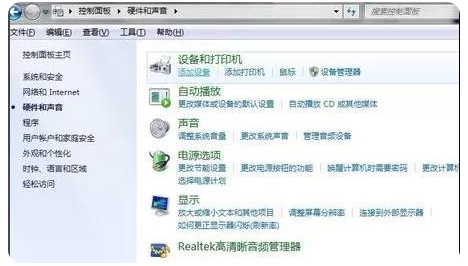
3、点击添加打印机选择添加本地打印机,点击下一步。
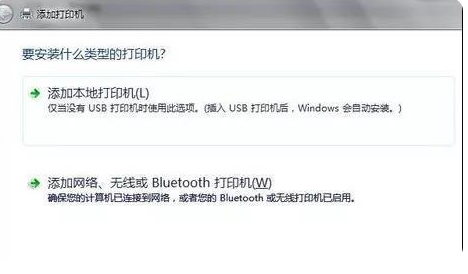
4、选择你的打印机端口,一般为默认的lpt1。
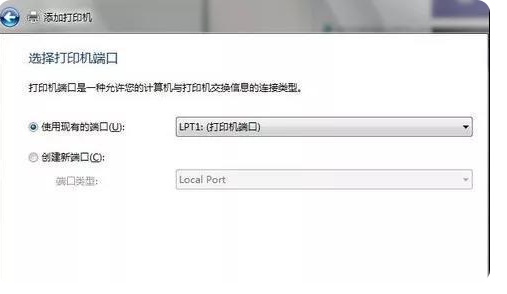
5、接着系统会弹出安装打印机驱动程序的界面,从下面的提示里面选择你的打印机型号即可。
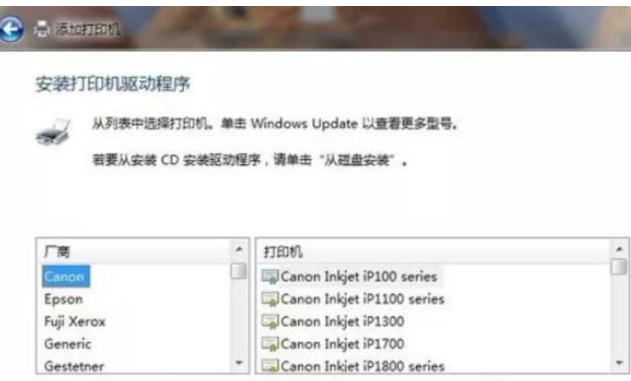
总结:
以上就是小编总结的步骤,希望对你有所帮助,感谢您看到这里。
 有用
13
有用
13


 小白系统
小白系统


 1000
1000 1000
1000 1000
1000 1000
1000 1000
1000 1000
1000 1000
1000 1000
1000 1000
1000 1000
1000猜您喜欢
- 怎么看笔记本电脑配置教程..2022/12/23
- win7重装系统步骤详细图文2021/09/08
- 联想E49:高性能商务笔记本,助力您事业成..2024/03/13
- 易捷一键重装系统重装系统步骤..2023/04/21
- 系统安装盘怎么装系统2022/07/08
- 群发微信怎么发教程2022/10/05
相关推荐
- 详细教您光盘装系统方法2018/11/13
- 简述苹果电脑重装系统多少钱一次..2023/04/13
- 安装XP最好的一键重装系统软件..2016/11/21
- 2023年热门电脑游戏排行及选购指南揭..2024/08/29
- 电脑开不了机怎么重装系统..2022/07/19
- 中文输入法:提升中文输入效率,轻松打字..2023/12/11




















 关注微信公众号
关注微信公众号





